PS里怎样修复旧照片?
溜溜自学 平面设计 2022-04-11 浏览:1159
大家好,我是小溜,相信很多小伙伴在小时候翻箱倒柜的时候都有翻到一些老旧照片,这些照片虽然很老旧,但这是一个回忆的记念,在科技发达的现今,我们可以利用PS来将模糊破损的回忆变得清晰,下面小溜就给大家分享一下,PS里怎样修复旧照片的方法。
想要更深入的了解“PS”可以点击免费试听溜溜自学网课程>>
工具/软件
电脑型号:联想(Lenovo)天逸510S; 系统版本:Windows7; 软件版本:PS CS6
方法/步骤
第1步
将图片放入PS并“Ctrl+J”复制一层,得到图层1;

第2步
第一种我们可以通过“仿制图章工具”进行修复(图章大小可以根据需要进行调节),按住“Alt”键吸取完整区域,然后将光标移到需要修复的地方,这样就可以将完整区域遮盖到破损区;


第3步
第二种我们可以通过“修复画笔工具”进行图片修复(它是吸取周围的颜色来填充区域内的部分);

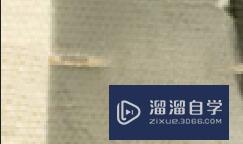
第4步
第三种我们可以通过“矩形选框工具”进行修复,先框选出选区,再按“Shift+F5”出现“填充”选框,选择“内容识别”--“确定”就可以了;

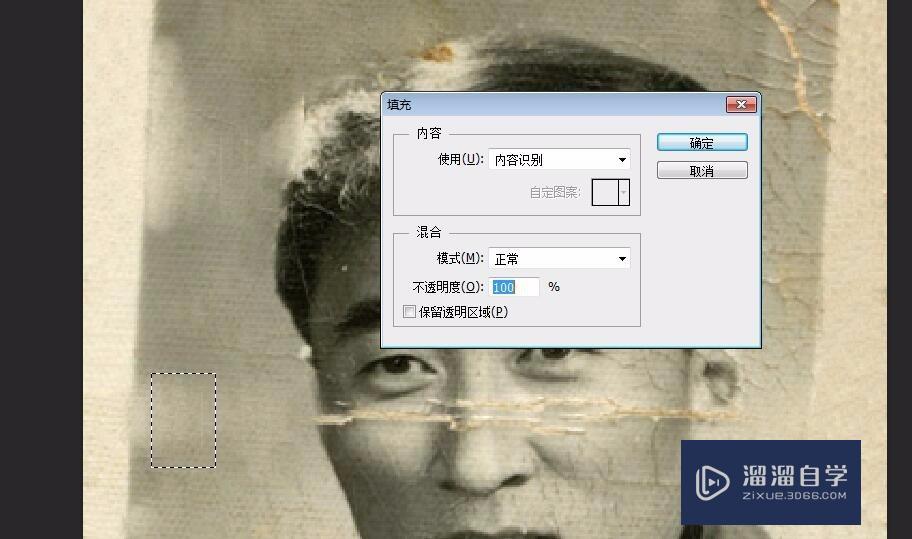
第5步
我们还可以通过“修补工具”进行修复,先将要修复区圈选出来,右键选择“使用补丁作为源”将光标移动到完整区,就可以将完整区遮盖到修复区了;

第6步
这里就大概修复了下(修复可以几种工具混合使用),如果要想修复效果好还需自己精细对照片进行修补,最后大概对比效果如图。
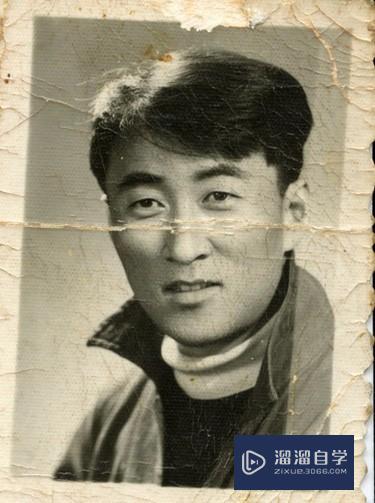

温馨提示
好了,以上就是“PS里怎样修复旧照片?”这篇文章全部内容了,小编已经全部分享给大家了,还不会的小伙伴们多看几次哦!最后,希望小编今天分享的文章能帮助到各位小伙伴,喜欢的朋友记得点赞或者转发哦!
相关文章
距结束 06 天 09 : 33 : 14
距结束 01 天 21 : 33 : 14
首页






